
Noen ganger vil du kanskje spille inn en video med Android-enhetens skjerm slått av. Scenarier for diskret videoopptak kan omfatte sikkerhetsformål, dokumentering av feil oppførsel eller opptak av opptak mens du sykler. Dessverre støtter ikke standard kamera-appen på Android videoopptak med skjermen av. Imidlertid kan ulike tredjepartsapper effektivt løse denne begrensningen.

Mange av disse appene har en tendens til å begrense viktige funksjoner som ubegrenset opptak eller høykvalitetsutganger bak et premium-abonnement, og de bombarderer ofte brukere med overdreven annonser. Etter å ha testet flere bakgrunnsvideoopptaksapplikasjoner, har jeg identifisert noen som kan hjelpe deg med å ta opp video mens du holder skjermen av.
1. FadCam
FadCam er en åpen kildekode-videoopptaksapplikasjon. Gitt at bakgrunnsopptak krever flere tillatelser, er det tryggere å bruke en gjennomsiktig og åpen kildekode-app. Dessuten er FadCam helt gratis, uten premium-abonnementer eller irriterende annonser. Som en gratis og åpen kildekode-programvare (FOSS)-app er den imidlertid ikke tilgjengelig i Play Store og må lastes inn fra GitHub. Slik installerer og bruker du det for bakgrunnsvideoopptak:
- Last ned og installer den siste stabile FadCam APK-filen fra GitHub . Sørg for at tredjeparts appinstallasjoner er aktivert på enheten din.
- Når den er installert, åpner du appen og gir de nødvendige tillatelsene for kamera-, mikrofon- og bakgrunnsoperasjoner.
- På hjemmesiden kontrollerer du tilgjengelig lagringsplass og bestemmer maksimal opptaksvarighet.
- Naviger til Innstillinger -fanen nederst for å tilpasse ditt foretrukne kamera, videokvalitet, bildefrekvens, vannmerke og mer.
- På hjemmesiden trykker du på Start for å starte opptaket. Du kan nå lukke appen eller slå av skjermen.
- For å avslutte opptaket, åpne appen og trykk på Stopp -knappen.
- Få tilgang til alle opptak i fanen Records . Merk at opptak ikke lagres i Galleriet som standard. Hvis du ønsker å lagre en video, trykker du på menyen med tre prikker og velger Lagre i Galleri , som også lar deg holde opptakene private i appen.
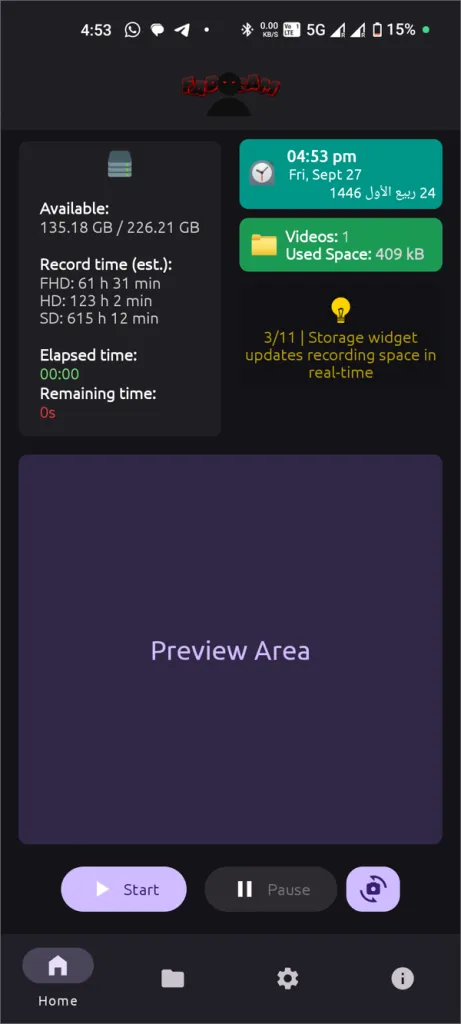
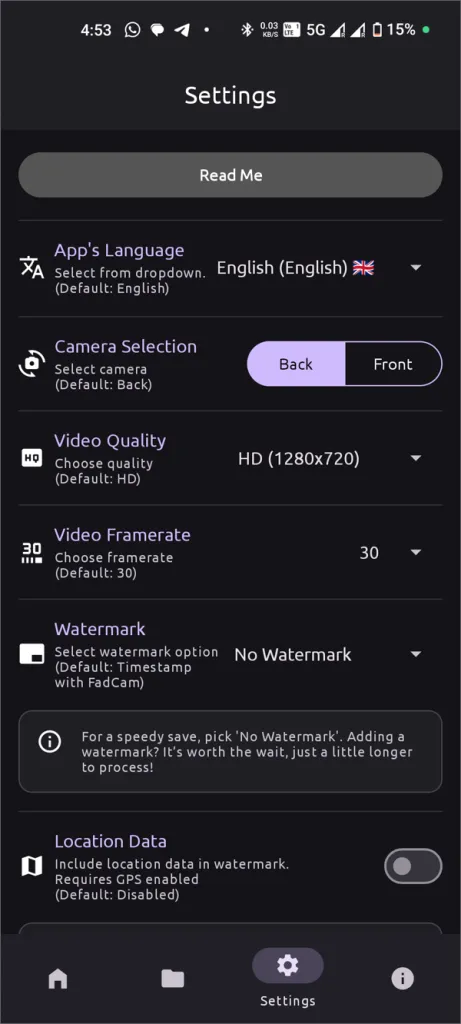
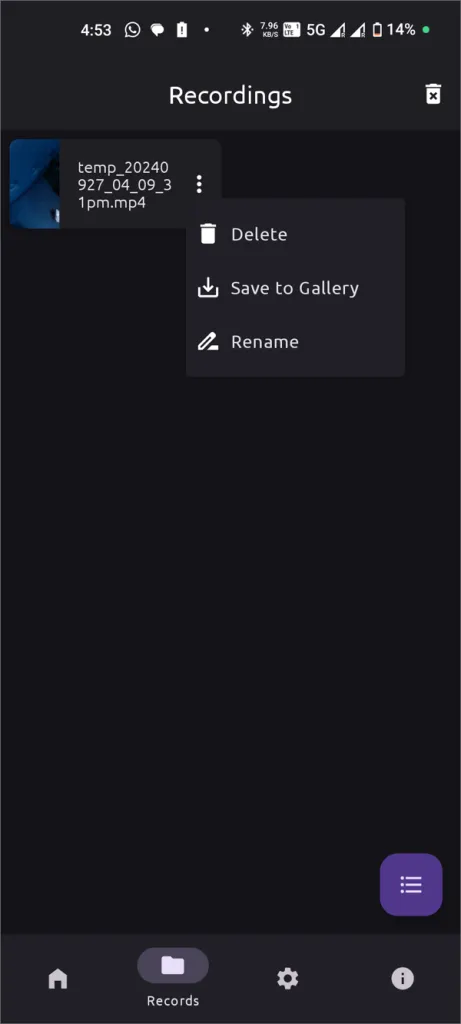
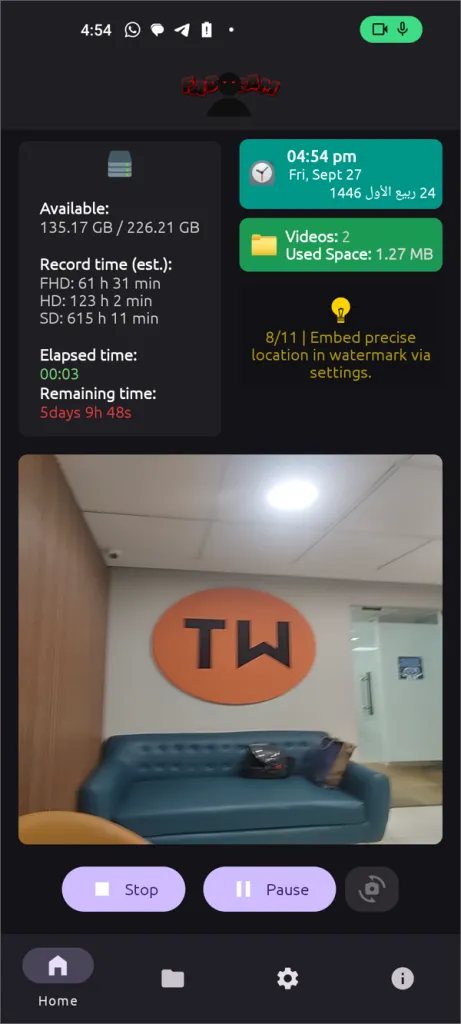
2. Bakgrunnsvideoopptaker-app
Hvis du foretrekker en app tilgjengelig i Play-butikken, bør du vurdere å bruke Bakgrunnsvideoopptaker-appen (tidligere kalt Easy Video Recorder). Selv om den inneholder annonser, er de betydelig mindre påtrengende, og inneholder bare sporadiske helsidesannonser i stedet for konstante popup-vinduer. Denne appen har en imponerende rekke funksjoner, inkludert skysynkronisering, applås, batterioptimaliseringsbypass, zoomkontroll, videokvalitetsjusteringer og valg av lydkilde. Et unikt høydepunkt er dens ansiktsdeteksjonsevne, som utløser videoopptak ved oppdagelse av et ansikt. Alt i alt er dette den mest funksjonsrike appen jeg har testet.
- Installer Bakgrunnsvideoopptaker -appen fra Play Store.
- Åpne appen og gi de nødvendige tillatelsene for kamera- og mikrofonbruk, samt for overlegging på andre apper.
- I Pluss -fanen har du tilgang til Innstillinger , et videoredigeringsprogram og planleggingsfunksjonen for opptak.
- Under fanen Record kan du starte og stoppe opptak, samt velge mellom front- og bakkamera.
- Alle kamerainnstillinger, inkludert applås, finner du under Innstillinger .
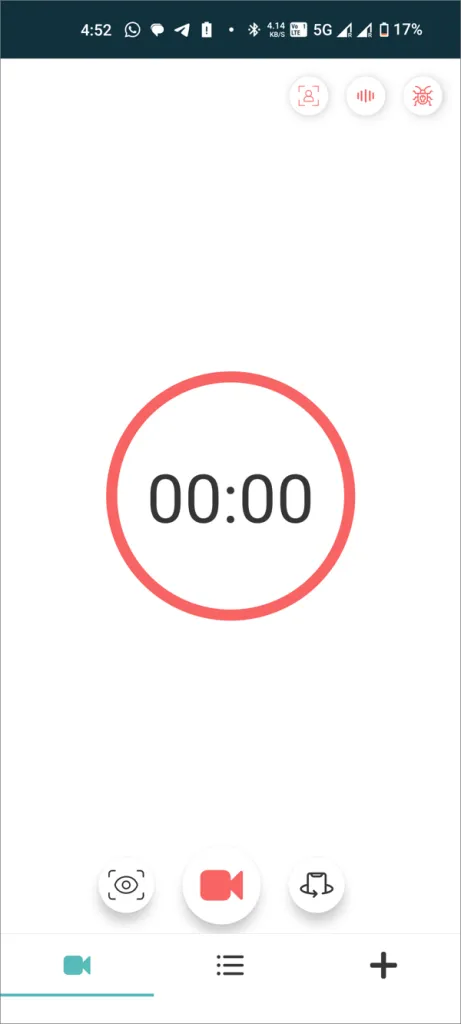
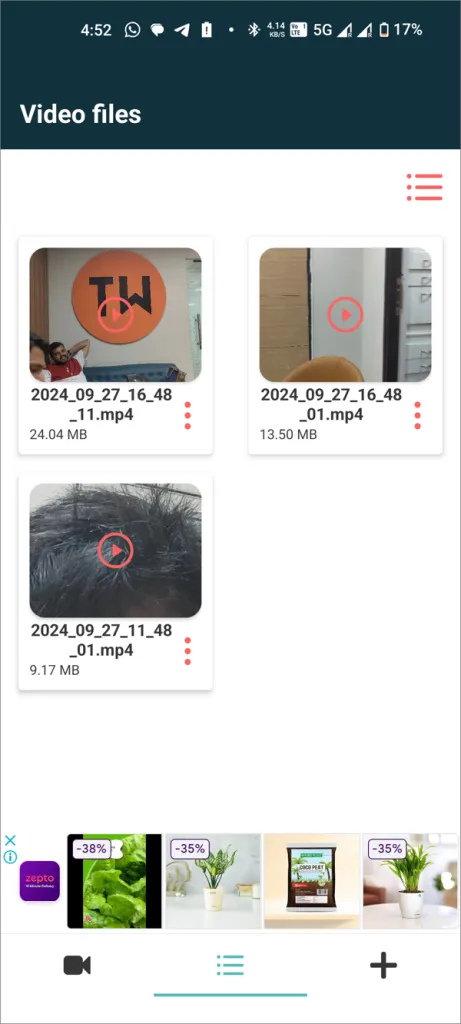
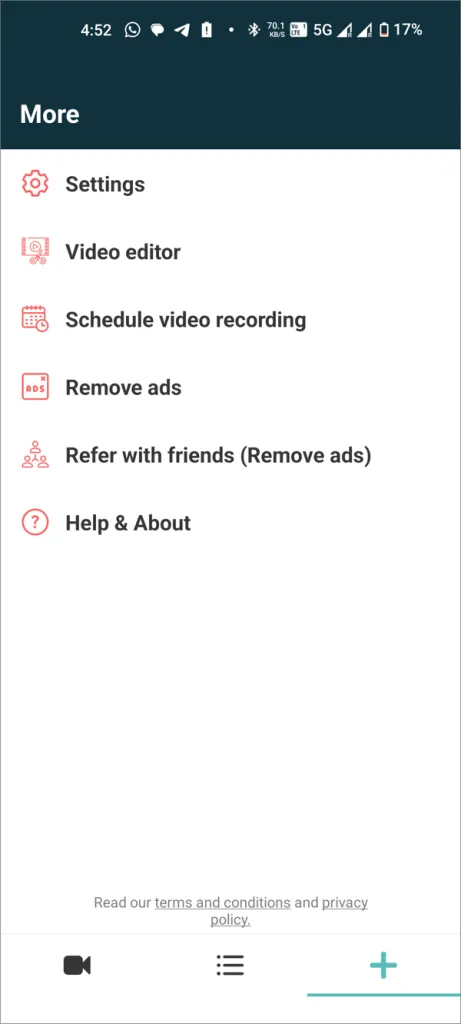
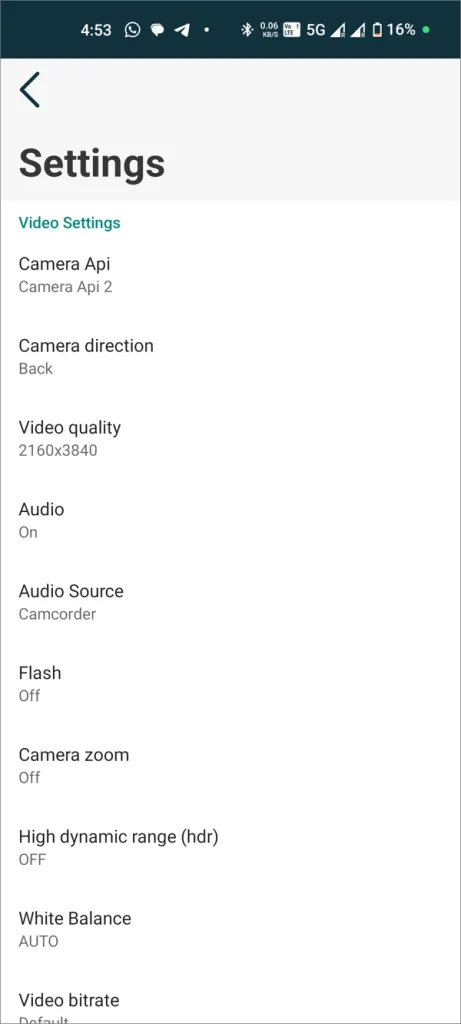
Det beste aspektet er at det fortsetter å ta opp selv etter å ha blitt fjernet fra listen over nylige apper. Du kan senere åpne appen på nytt for å stoppe opptaket; alt vil bli fanget til du gjør det. Denne appen er imidlertid ikke åpen kildekode og inneholder annonser, som kan fjernes via en engangsavgift på $3,99.
Hvordan ta opp med to kameraer sammen på Samsung Galaxy-telefoner


Legg att eit svar